Операционната система Windows предоставя опция за промяна на честотата на опресняване на монитора, което ви позволява да извлечете максимума от вашите хардуерни спецификации. Преди това обаче е важно да знаете поддържаната честота на опресняване на вашия монитор.
Ако го направите, можете да превключвате напред и назад честотата на опресняване, поддържана от вашия монитор.
Намирането на честотата на опресняване на монитора е лесно в Windows; просто трябва да знаете правилните методи. По-долу сме споделили няколко прости начина за проверка на честотата на опресняване на вашия Minotor в Windows. Да започваме.
1. Проверете честотата на опресняване на монитора – инструмент за диагностика на DirectX
DirectX Diagnostic Tool е инструмент за отстраняване на различни графични и звукови проблеми. Можете също да използвате инструмента DXDIAG, за да проверите хардуерните спецификации на вашия компютър. Ето как да използвате инструмента за диагностика на DirectX в Windows 11, за да намерите честотата на опресняване на вашия монитор.
1. Натиснете клавиша Windows + R на клавиатурата, за да отворите диалоговия прозорец ИЗПЪЛНЕНИЕ.
2. Когато се отвори диалоговият прозорец Изпълнение, въведете dxdiag и натиснете Enter .

3. Превключете към раздела Дисплей , както е показано на екранната снимка по-долу.
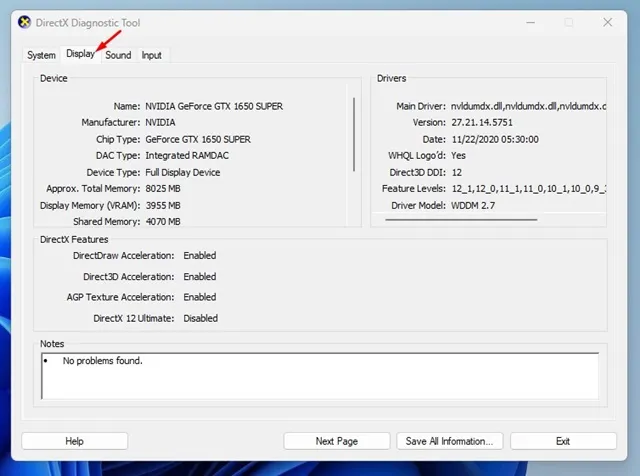
4. Сега проверете текста на текущия режим на показване . Скоростта на опресняване се показва точно до разделителната способност на вашия монитор.
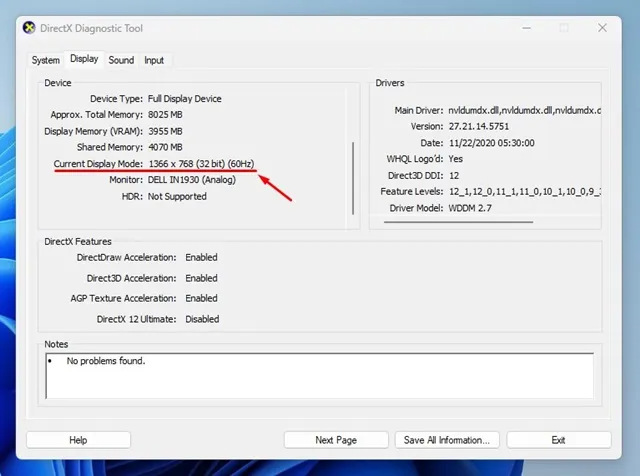
След като проверите честотата на опресняване на монитора, щракнете върху бутона Изход в инструмента за диагностика на DirectX, за да го затворите.
2. Проверете честотата на опресняване на монитора чрез настройките на Windows
Настройките на дисплея на Windows 11 също ви показват честотата на опресняване на монитора. Опцията е скрита дълбоко под настройките; ето как да го намерите.
1. Щракнете върху бутона Старт на Windows и изберете Настройки .
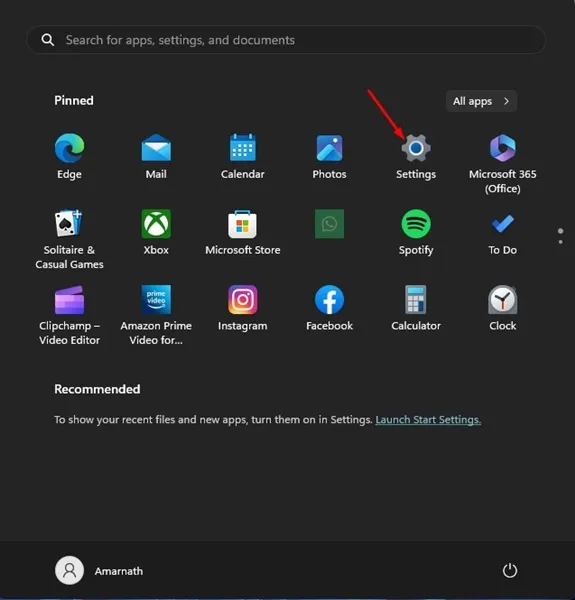
2. В Настройки превключете към раздела Система в левия панел.
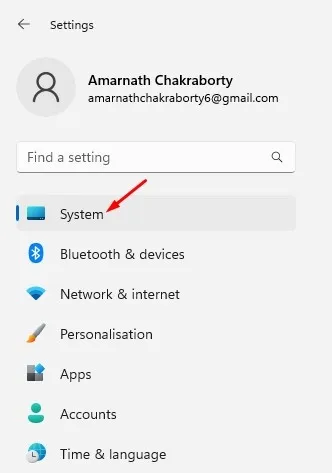
3. От дясната страна щракнете върху „ Дисплей “.
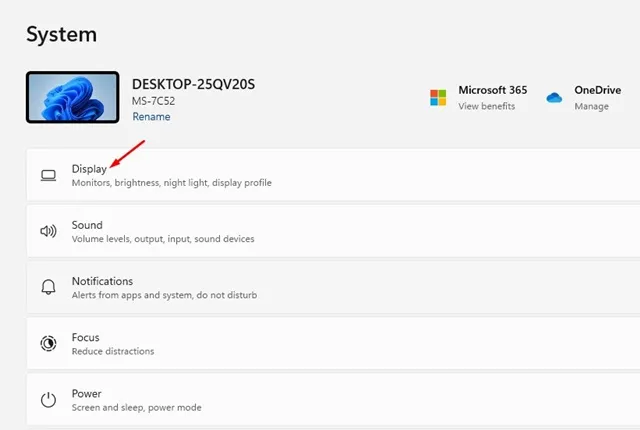
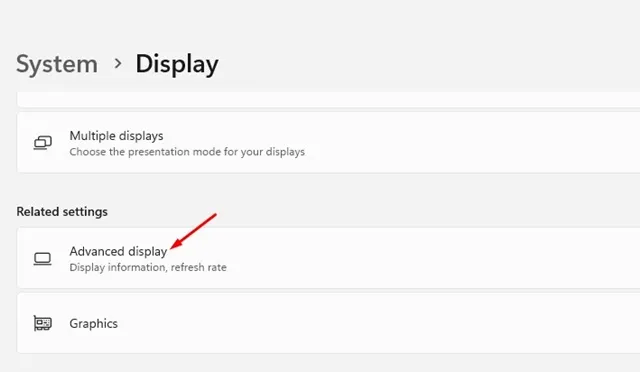
5. Изберете вашия дисплей от падащото меню и проверете текста за режим на работен плот . Цифрата, показана в края, е честотата на опресняване на вашия монитор.
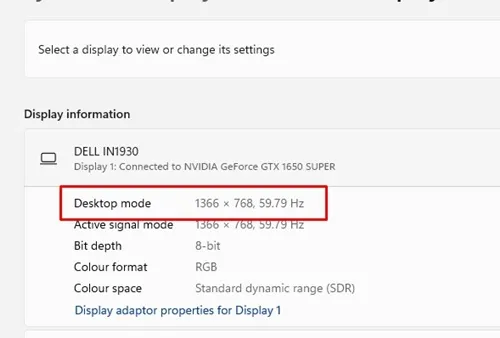
3. Използвайте уебсайта TestUFO, за да проверите честотата на опресняване на вашия монитор
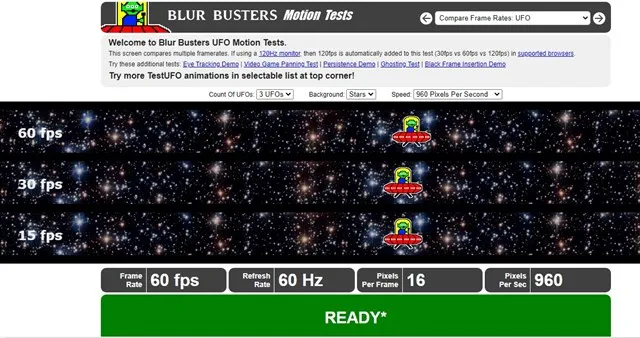
TestUFO е основно уебсайт, който показва честотата на кадрите, честотата на опресняване, пикселите на кадър и пикселите в секунда.
Не е необходимо да изтегляте и инсталирате нищо на компютъра си или да създавате акаунт. Просто отворете любимия си уеб браузър и посетете тази уеб страница.
В долната част на страницата ще намерите полезна информация и честота на опресняване на екрана.
4. Как да проверите честотата на опресняване на монитора в Windows 10?
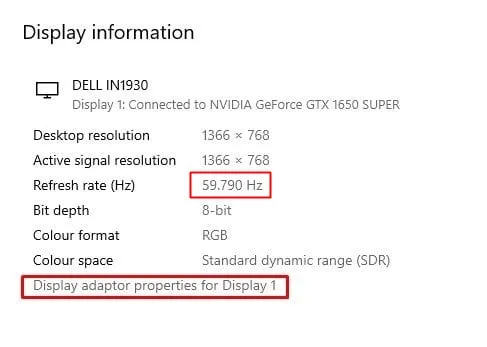
Стъпките за проверка на честотата на опресняване на монитора варират в Windows 10. Ето какво трябва да направят потребителите на Windows 10, за да проверят честотата на опресняване на монитора.
- Щракнете с десния бутон някъде на вашия работен плот и изберете Настройки на дисплея .
- В Настройки на дисплея превъртете надолу, за да намерите връзката Разширени настройки на дисплея . Кликнете върху него.
- От падащото меню Избор на дисплей изберете вашия монитор .
- Ще видите честотата на опресняване на вашия монитор в раздела Информация за дисплея .
Как да промените честотата на опресняване на монитора?
Да приемем, че имате монитор за игри, който поддържа 144Hz честота на опресняване, но е настроен на 60Hz на вашия Windows 11. В този случай можете да настроите честотата на опресняване на монитора си на 144Hz.
Ако мониторът на вашия компютър работи с грешна честота на опресняване, можете лесно да го промените от Настройки .
И е лесно да промените честотата на опресняване на монитора както в Windows 10, така и в 11. За целта следвайте нашето ръководство – Как да промените честотата на опресняване на монитора .
Това е всичко за това как да проверите честотата на опресняване на вашия монитор. Методите, които споделихме, ще ви помогнат да намерите честотата на опресняване на вашия монитор без допълнително инсталиране на приложение. Добре е да настроите честотата на опресняване на максимум, ако имате компютър от висок клас и монитор за игри. Това ще ви помогне да постигнете по-добри честоти на кадрите в игрите и по-плавно изживяване.
Вашият коментар